本篇文章给大家分享的是有关使用JavaScript怎么实现一个框选功能,小编觉得挺实用的,因此分享给大家学习,希望大家阅读完这篇文章后可以有所收获,话不多说,跟着小编一起来看看吧。
<head>
<style>
.fileDiv {
display: inline-block;
width: 100px;
height: 100px;
margin: 24px;
background-color: blue;
}
</style>
</head>
<body>
<div class="fileDiv"></div>
<div class="fileDiv"></div>
<div class="fileDiv"></div>
<div class="fileDiv"></div>
<div class="fileDiv"></div>
<div class="fileDiv"></div>
<div class="fileDiv"></div>
<div class="fileDiv"></div>
</body>添加鼠标事件监听
由于js自身并没有带有鼠标点击按住不放这样子的事件,这里我们不仅需要检测鼠标左键点击按下,还要加一个定时器来检测鼠标是否按住不放了。
<script>
(function () {
// 定时器id
var mouseStopId;
// 是否开启框选功能
var mouseOn = false;
// 用来存放鼠标点击初始位置
var startX = 0;
var startY = 0;
// 添加鼠标按下监听事件
document.body.addEventListener('mousedown', function (e) {
// 阻止事件冒泡
clearEventBubble(e);
// 判断是否为鼠标左键被按下
if (e.buttons !== 1 || e.which !== 1) return;
mouseStopId = setTimeout(function () {
mouseOn = true;
startX = e.clientX;
startY = e.clientY;
}, 300); // 间隔300毫秒后执行,判定这时候鼠标左键被按住不放
});
// 添加鼠标移动事件监听
document.body.addEventListener('mousemove', function (e) {
// 如果并非框选开启,退出
if (!mouseOn) return;
// 阻止事件冒泡
clearEventBubble(e);
// 处理鼠标移动
// codes
});
// 添加鼠标点击松开事件监听
document.body.addEventListener('mouseup', function (e) {
// 阻止事件冒泡
clearEventBubble(e);
// 处理鼠标点击松开
// codes
});
function clearEventBubble (e) {
if (e.stopPropagation) e.stopPropagation();
else e.cancelBubble = true;
if (e.preventDefault) e.preventDefault();
else e.returnValue = false;
}
})();
</script>添加框选可视化元素
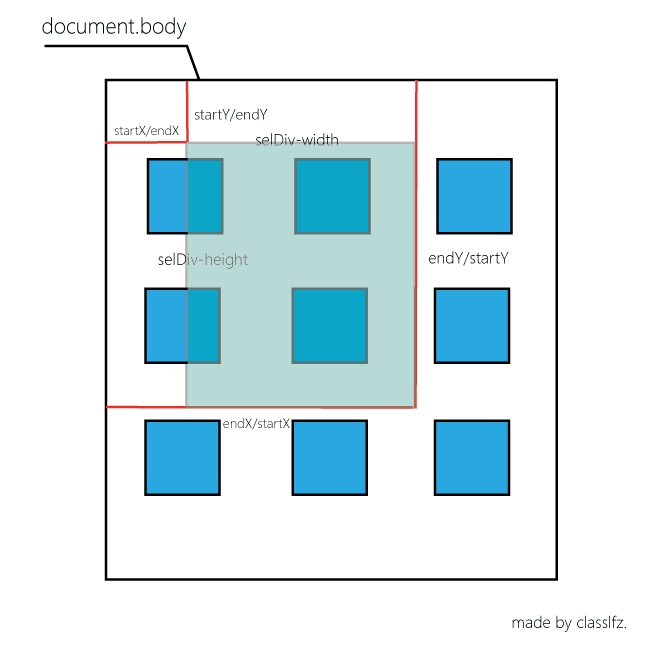
框选可视化元素示意图
我们有了事件监听还不够,为了更好的交互效果,我们需要一个随时跟随着鼠标移动的框选框元素,用于让用户随时感知框选范围。
<script>
(function () {
var mouseStopId;
var mouseOn = false;
var startX = 0;
var startY = 0;
document.body.addEventListener('mousedown', function (e) {
clearEventBubble(e);
if (e.buttons !== 1 || e.which !== 1) return;
mouseStopId = setTimeout(function () {
mouseOn = true;
startX = e.clientX;
startY = e.clientY;
// 创建一个框选元素
var selDiv = document.createElement('div');
// 给框选元素添加css样式,这里使用绝对定位
selDiv.style.cssText = 'position:absolute;width:0;height:0;margin:0;padding:0;border:1px dashed #eee;background-color:#aaa;z-index:1000;opacity:0.6;display:none;';
// 添加id
selDiv.id = 'selectDiv';
document.body.appendChild(selDiv);
// 根据起始位置,添加定位
selDiv.style.left = startX + 'px';
selDiv.style.top = startY + 'px';
}, 300);
});
document.body.addEventListener('mousemove', function (e) {
if (!mouseOn) return;
clearEventBubble(e);
// 获取当前坐标
var _x = e.clientX;
var _y = e.clientY;
// 根据坐标给选框修改样式
var selDiv = document.getElementById('selectDiv');
selDiv.style.display = 'block';
selDiv.style.left = Math.min(_x, startX) + 'px';
selDiv.style.top = Math.min(_y, startY) + 'px';
selDiv.style.width = Math.abs(_x - startX) + 'px';
selDiv.style.height = Math.abs(_y - startY) + 'px';
// 如果需要更直观一点的话,我们还可以在这里进行对框选元素覆盖到的元素进行修改被框选样式的修改。
});
document.body.addEventListener('mouseup', function (e) {
clearEventBubble(e);
});
function clearEventBubble (e) {
if (e.stopPropagation) e.stopPropagation();
else e.cancelBubble = true;
if (e.preventDefault) e.preventDefault();
else e.returnValue = false;
}
})();
</script>添加鼠标松开事件监听
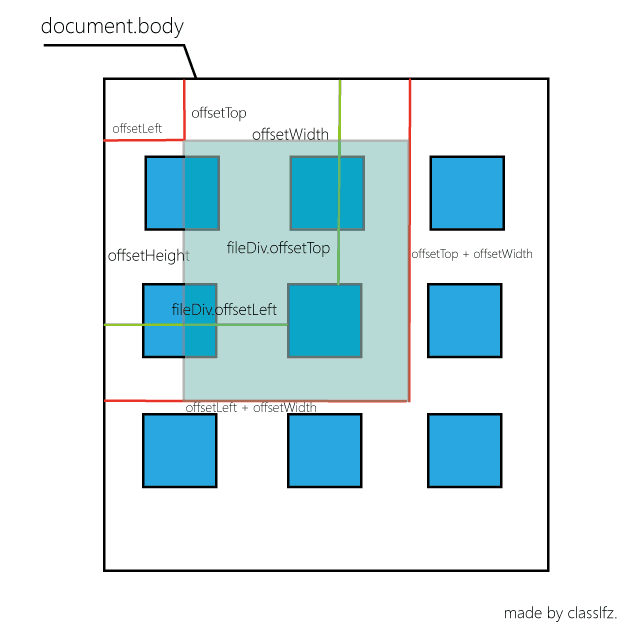
元素是否被选中示意图
我们没有在鼠标移动的时候去实时统计被框选到的DOM元素,如果需要实时统计或者实时修改被选择的DOM元素的样式,以便更准确的让用户感知到被框选的内容的话,可以选择在mousemove事件里边去实现以下代码:
<script>
(function () {
var mouseStopId;
var mouseOn = false;
var startX = 0;
var startY = 0;
document.onmousedown = function (e) {
clearEventBubble(e);
if (e.buttons !== 1 || e.which !== 1) return;
mouseStopId = setTimeout(function () {
mouseOn = true;
startX = e.clientX;
startY = e.clientY;
var selDiv = document.createElement('div');
selDiv.style.cssText = 'position:absolute;width:0;height:0;margin:0;padding:0;border:1px dashed #eee;background-color:#aaa;z-index:1000;opacity:0.6;display:none;';
selDiv.id = 'selectDiv';
document.body.appendChild(selDiv);
selDiv.style.left = startX + 'px';
selDiv.style.top = startY + 'px';
}, 300);
}
document.onmousemove = function (e) {
if (!mouseOn) return;
clearEventBubble(e);
var _x = e.clientX;
var _y = e.clientY;
var selDiv = document.getElementById('selectDiv');
selDiv.style.display = 'block';
selDiv.style.left = Math.min(_x, startX) + 'px';
selDiv.style.top = Math.min(_y, startY) + 'px';
selDiv.style.width = Math.abs(_x - startX) + 'px';
selDiv.style.height = Math.abs(_y - startY) + 'px';
};
// 添加鼠标松开事件监听
document.onmouseup = function (e) {
if (!mouseOn) return;
clearEventBubble(e);
var selDiv = document.getElementById('selectDiv');
var fileDivs = document.getElementsByClassName('fileDiv');
var selectedEls = [];
// 获取参数
var l = selDiv.offsetLeft;
var t = selDiv.offsetTop;
var w = selDiv.offsetWidth;
var h = selDiv.offsetHeight;
for (var i = 0; i < fileDivs.length; i++) {
var sl = fileDivs[i].offsetWidth + fileDivs[i].offsetLeft;
var st = fileDivs[i].offsetHeight + fileDivs[i].offsetTop;
if (sl > l && st > t && fileDivs[i].offsetLeft < l + w && fileDivs[i].offsetTop < t + h) {
// 该DOM元素被选中,进行处理
selectedEls.push(fileDivs[i]);
}
}
// 打印被选中DOM元素
console.log(selectedEls);
// 恢复参数
selDiv.style.display = 'none';
mouseOn = false;
};
function clearEventBubble (e) {
if (e.stopPropagation) e.stopPropagation();
else e.cancelBubble = true;
if (e.preventDefault) e.preventDefault();
else e.returnValue = false;
}
})();
</script>这里判断一个元素是否被选中采用的判断条件是:
该DOM元素的最右边(fileDiv[i].offsetLeft + fileDiv[i].offsetWidth)是否要比选框元素最左边(selDiv.offsetLeft)的位置要小;
该DOM元素的最下边(fileDiv[i].offsetTop + fileDiv[i].offsetHeight)是否要比选框元素的最上边(selDiv.offsetTop)的位置要大;
该DOM元素的最左边(fileDiv[i].offsetLeft)是否要比选框元素的最后边(selDiv.offsetLeft + selDiv.offsetWidth)的位置数值要小;
该DOM元素的最上边(fileDiv[i].offsetTop)是否要比选框元素的最下边(selDiv.offsetTop + selDiv.offsetHeight)的位置数值要小;
满足了以上四个条件,即可判别为该DOM元素被选中了。
实际应用
上边的例子,举得有些过于简单了。实际的开发当中,框选的范围往往不可能是整个document.body,而是某一个具体的有特定宽度跟高度限制的元素。这个时候,就还需要考虑这个框选容器元素造成的定位偏差,以及容器内元素过多,出现滚动条的情况了。
乍一看,上边的情况需要考虑的因素多了不少,比较容易乱。我这里采用的方法是修改坐标系的方式来实现上边描述的功能。上文我们已经实现了在document.body整个页面左上角顶点作为坐标原点来实现框选功能,这时候我们需要修改坐标原点为框选容器的左上角顶点作为坐标原点即可。
换言之,就是修改mousedown跟mousemove事件时,初始位置由原来的e.clientX跟e.clientY修改为e.clientX - selectContaienr.offsetLeft + selectContainer.scrollLeft跟e.clientY - selectContainer.offsetTop + selectContainer.scrollTop。
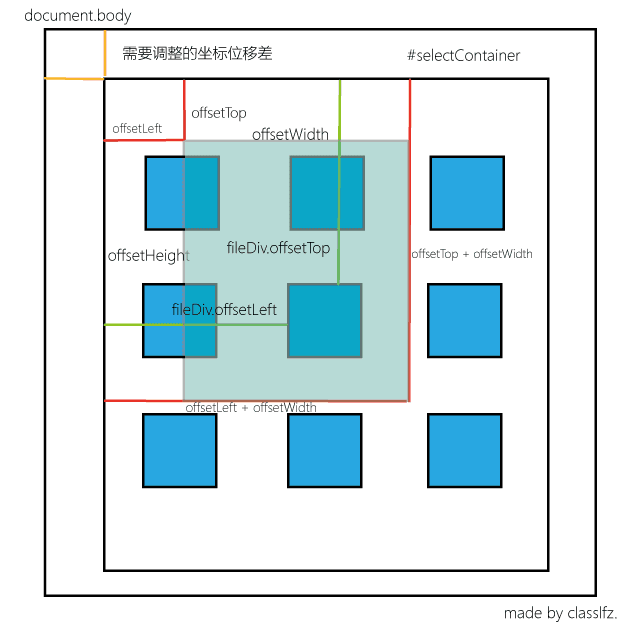
坐标更改shi'yi'tu
<html>
<head>
<title>region</title>
<style>
body {
margin: 0;
padding: 0;
}
#selectContainer {
position: relative;
width: 400px; /* 演示宽高与位置 */
height: 400px;
top: 200px;
left: 200px;
border: 1px solid #eee;
overflow: hidden;
overflow-y: auto;
}
.fileDiv {
display: inline-block;
width: 100px;
height: 100px;
margin: 24px;
background-color: #0082CC;
}
</style>
</head>
<body>
<div id="selectContainer">
<div class="fileDiv"></div>
<div class="fileDiv"></div>
<div class="fileDiv"></div>
<div class="fileDiv"></div>
<div class="fileDiv"></div>
<div class="fileDiv"></div>
<div class="fileDiv"></div>
<div class="fileDiv"></div>
<div class="fileDiv"></div>
<div class="fileDiv"></div>
<div class="fileDiv"></div>
<div class="fileDiv"></div>
<div class="fileDiv"></div>
<div class="fileDiv"></div>
</div>
</body>
</html><script>
(function () {
var mouseStopId;
var mouseOn = false;
var startX = 0;
var startY = 0;
document.onmousedown = function (e) {
clearEventBubble(e);
if (e.buttons !== 1 || e.which !== 1) return;
mouseStopId = setTimeout(function () {
mouseOn = true;
// 获取容器元素
var selectContainer = document.getElementById('selectContainer');
// 调整坐标原点为容器左上角
startX = e.clientX - selectContainer.offsetLeft + selectContainer.scrollLeft;
startY = e.clientY - selectContainer.offsetTop + selectContainer.scrollTop;
var selDiv = document.createElement('div');
selDiv.style.cssText = 'position:absolute;width:0;height:0;margin:0;padding:0;border:1px dashed #eee;background-color:#aaa;z-index:1000;opacity:0.6;display:none;';
selDiv.id = 'selectDiv';
// 添加框选元素到容器内
document.getElementById('selectContainer').appendChild(selDiv);
selDiv.style.left = startX + 'px';
selDiv.style.top = startY + 'px';
}, 300);
}
document.onmousemove = function (e) {
if (!mouseOn) return;
clearEventBubble(e);
var selectContainer = document.getElementById('selectContainer');
var _x = e.clientX - selectContainer.offsetLeft + selectContainer.scrollLeft;
var _y = e.clientY - selectContainer.offsetTop + selectContainer.scrollTop;
var _H = selectContainer.clientHeight;
// 鼠标移动超出容器内部,进行相应的处理
// 向下拖拽
if (_y >= _H && selectContainer.scrollTop <= _H) {
selectContainer.scrollTop += _y - _H;
}
// 向上拖拽
if (e.clientY <= selectContainer.offsetTop && selectContainer.scrollTop > 0) {
selectContainer.scrollTop = Math.abs(e.clientY - selectContainer.offsetTop);
}
var selDiv = document.getElementById('selectDiv');
selDiv.style.display = 'block';
selDiv.style.left = Math.min(_x, startX) + 'px';
selDiv.style.top = Math.min(_y, startY) + 'px';
selDiv.style.width = Math.abs(_x - startX) + 'px';
selDiv.style.height = Math.abs(_y - startY) + 'px';
};
document.onmouseup = function (e) {
if (!mouseOn) return;
clearEventBubble(e);
var selDiv = document.getElementById('selectDiv');
var fileDivs = document.getElementsByClassName('fileDiv');
var selectedEls = [];
var l = selDiv.offsetLeft;
var t = selDiv.offsetTop;
var w = selDiv.offsetWidth;
var h = selDiv.offsetHeight;
for (var i = 0; i < fileDivs.length; i++) {
var sl = fileDivs[i].offsetWidth + fileDivs[i].offsetLeft;
var st = fileDivs[i].offsetHeight + fileDivs[i].offsetTop;
if (sl > l && st > t && fileDivs[i].offsetLeft < l + w && fileDivs[i].offsetTop < t + h) {
selectedEls.push(fileDivs[i]);
}
}
console.log(selectedEls);
selDiv.style.display = 'none';
mouseOn = false;
};
function clearEventBubble (e) {
if (e.stopPropagation) e.stopPropagation();
else e.cancelBubble = true;
if (e.preventDefault) e.preventDefault();
else e.returnValue = false;
}
})();
</script>JS是JavaScript的简称,它是一种直译式的脚本语言,其解释器被称为JavaScript引擎,是浏览器的一部分,主要用于web的开发,可以给网站添加各种各样的动态效果,让网页更加美观。
以上就是使用JavaScript怎么实现一个框选功能,小编相信有部分知识点可能是我们日常工作会见到或用到的。希望你能通过这篇文章学到更多知识。更多详情敬请关注亿速云行业资讯频道。
免责声明:本站发布的内容(图片、视频和文字)以原创、转载和分享为主,文章观点不代表本网站立场,如果涉及侵权请联系站长邮箱:is@yisu.com进行举报,并提供相关证据,一经查实,将立刻删除涉嫌侵权内容。